Đặt cấu hình và quản lý các thực thể chi tiết
Định cấu hình các thực thể chi tiết để giúp người bán hiểu những giá trị nào đang cấu thành nên dự đoán dự báo của họ.
Yêu cầu về giấy phép và vai trò
| Loại yêu cầu | Bạn phải có |
|---|---|
| Giấy phép | Dynamics 365 Sales Premium hoặc Dynamics 365 Sales Enterprise Thông tin thêm: Giá bán Dynamics 365 |
| Vai trò bảo mật | Quản trị viên hệ thống hoặc Trình quản lý dự báo Thông tin thêm: Vai trò bảo mật được xác định trước cho Bộ phận bán hàng |
Các thực thể truy sâu là gì?
Khi bạn đã định cấu hình trang dự báo, bạn sẽ có dạng xem số tiền trong quy trình mà người bán của bạn dự kiến trong khoảng thời gian. Bây giờ, bạn có thể muốn biết tài khoản nào đóng góp vào Giá trị cam kết của một người bán cụ thể hoặc có thể bạn muốn biết sản phẩm nào đang đóng góp vào giá trị Thắng của người bán khác. Tính năng chi tiết cho phép bạn chia nhỏ các dự báo của người bán dưới dạng một hàm của các yếu tố đóng góp mà bạn quan tâm, chẳng hạn như Tài khoản và Sản phẩm. Tính năng chi tiết xem xét các bản ghi cơ bản đang đóng góp vào giá trị của cột tổng số và nhóm chúng theo lựa chọn chi tiết.
Hãy xem xét một ví dụ. Amber Rodriguez là người bán được liên kết với bốn tài khoản. Doanh thu dự kiến của Amber trong kỳ hiện tại là $400,000. Kevin Smith, giám đốc bán hàng của Amber, muốn hiểu doanh thu của $400,000 được chia theo từng tài khoản như thế nào. Trên trang dự báo, Kevin chọn đi sâu vào Tài khoản từ menu thả xuống. Sau đó, Kevin chọn biểu tượng chi tiết bên cạnh bản ghi của Amber để xem danh sách các tài khoản tạo nên từng giá trị quy trình dự báo của Amber.
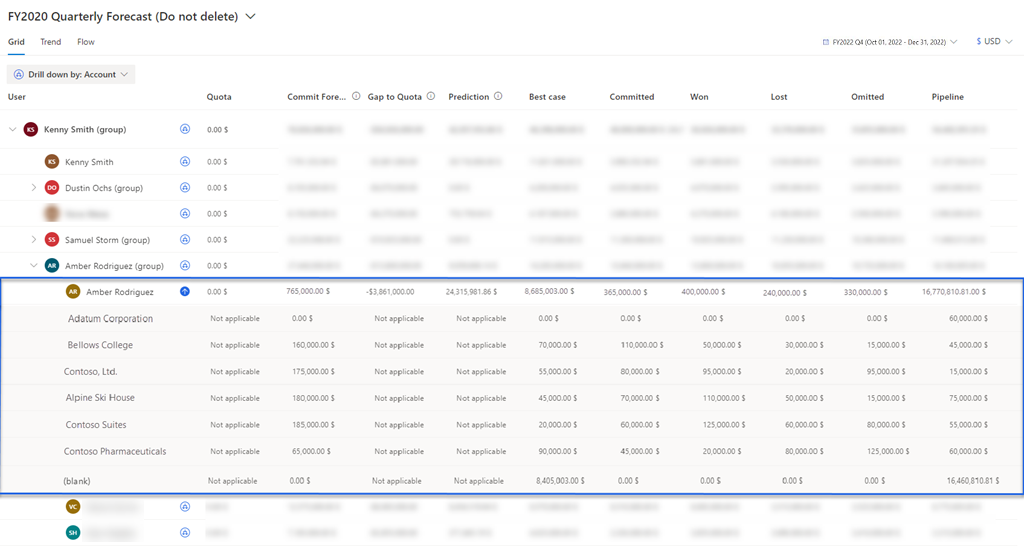
Định cấu hình các thực thể chi tiết
Với tư cách là quản trị viên hoặc người quản lý dự báo, bạn có thể bật và định cấu hình tùy chọn chi tiết bằng cách sử dụng truy sâu xuống bước trong cấu hình dự báo. Bằng cách định cấu hình các lựa chọn xem chi tiết phù hợp với yêu cầu tổ chức của bạn, bạn có thể chia nhỏ các giá trị dự báo của mình thành bất kỳ tùy chọn xem chi tiết nào đã định cấu hình. Điều này cho phép người dùng hiểu những giá trị nào đang cấu thành các dự báo của họ.
Lưu ý
Để hiểu cách sử dụng các lựa chọn chi tiết, hãy xem Xem và hiểu dữ liệu thông qua các thực thể chi tiết.
Những điều bạn cần biết
Trước khi bạn định cấu hình một lựa chọn xem chi tiết, chúng tôi khuyên bạn nên hiểu các khái niệm sau:
Với tính năng dự báo, chúng tôi đã cung cấp các mẫu chi tiết có sẵn để định cấu hình các thực thể tổng hợp và phân cấp.
Thông tin thêm: Thêm thực thể chi tiết
Loại xem chi tiết
Loại xem chi tiết chỉ định loại dữ liệu được sử dụng để chia nhỏ các giá trị dự báo thành các phần đóng góp của nó. Trong khi định cấu hình tính năng xem chi tiết, bạn có thể chọn loại xem chi tiết làm thực thể hoặc bộ tùy chọn.
Xem chi tiết theo thực thể
Nếu bạn chọn loại xem chi tiết theo thực thể, bạn có thể chọn một thực thể có mối quan hệ trực tiếp hoặc gián tiếp với thực thể cơ hội. Ví dụ: thực thể Tài khoản có mối quan hệ trực tiếp với thực thể Cơ hội tổng hợp. Tương tự, thực thể Sản phẩm có mối quan hệ gián tiếp với thực thể Cơ hội tổng hợp thông qua sản phẩm phù hợp với cơ hội thực thể. Để tìm hiểu thêm về các mối quan hệ, hãy xem Tài liệu tham khảo.
Xem chi tiết theo bộ tùy chọn
Nếu bạn chọn loại xem chi tiết theo bộ tùy chọn, bạn có thể chọn bộ tùy chọn từ danh sách. Các bộ tùy chọn này là từ thực thể tổng số — ví dụ: danh mục Dự báo và Ngân sách. Sau khi chọn bộ tùy chọn, bạn có thể lưu và tiếp tục với cấu hình dự báo. Không cần cấu hình thêm vì cả bộ tùy chọn và trường số tiền đều từ thực thể tổng số.
Thực thể số tiền
Để chia nhỏ từng dữ liệu dự báo theo thực thể chi tiết một cách hiệu quả, bạn cần xác định một thực thể chứa các trường thành tiền được tổng hợp. Thực thể này có thể là thực thể tổng số hoặc bất kỳ thực thể nào có liên quan của thực thể tổng số có chứa trường số hoặc đơn vị tiền tệ.
Thực thể số tiền chứa các trường loại số tiền hoặc đơn vị tiền tệ. Đối với mỗi cột dự báo đã xác định, bạn phải chọn trường số tiền tương ứng với giá trị tổng hợp. Chọn các trường số tiền thích hợp để các giá trị chi tiết tổng hợp thành giá trị tổng hợp.
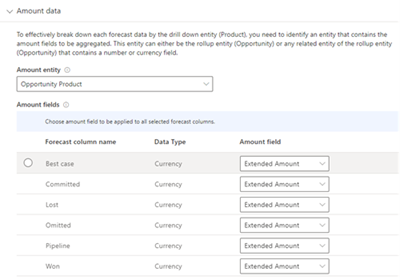
Tùy thuộc vào thực thể số tiền, bạn phải thiết lập mối quan hệ thực thể giữa số tiền và thực thể chi tiết.
Mối quan hệ của thực thể
Mối quan hệ thực thể được thiết lập để kết nối các thực thể chi tiết và tổng số thông qua trường số tiền trong thực thể số tiền. Mối quan hệ này hướng dẫn dự báo để chia nhỏ dữ liệu số tiền theo các giá trị chi tiết.
- Nếu thực thể số tiền và tổng số giống nhau, bạn có thể thiết lập mối quan hệ trực tiếp giữa số tiền và thực thể chi tiết.
- Nếu thực thể số tiền và tổng số khác nhau, thì bạn phải thiết lập mối quan hệ giữa thực thể số tiền và tổng số, sau đó thiết lập mối quan hệ giữa thực thể số tiền và tổng số.
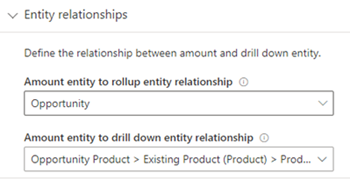
Mẫu
Các mẫu sẵn dùng sau đây được cung cấp để bạn định cấu hình chế độ xem chi tiết. Bạn có thể thêm các mẫu này theo các thực thể tổng số và hệ thống cấp bậc mà bạn đã sử dụng để định cấu hình dự báo.
| Thực thể tổng số | Thực thể hệ thống cấp bậc | Mẫu xem chi tiết |
|---|---|---|
| Cơ hội | Người dùng | Tài khoản, Sản phẩm và Sản phẩm chính |
| Cơ hội | Lãnh thổ | Người dùng, Tài khoản, Sản phẩm và Sản phẩm chính |
| Cơ hội | T.khoản | Người dùng, Sản phẩm và Sản phẩm chính |
| Sản phẩm phù hợp với cơ hội | Sản phẩm | Tài khoản và người dùng |
Sử dụng các mẫu này, bạn có thể chia nhỏ các giá trị dự báo của mình theo tài khoản, sản phẩm, sản phẩm chính, người dùng, chủ sở hữu và lãnh thổ.
Thêm thực thể xem chi tiết
Thêm một thực thể chi tiết vào nhóm và các dự báo chi tiết dự báo theo một thực thể. Bạn có thể chỉnh sửa hoặc xóa chúng sau này theo yêu cầu của bạn.
Trong truy sâu xuống bước, chọn Thêm truy sâu xuống.
Lưu ý
Bạn có thể chọn biểu tượng mũi tên xuống và chọn một mẫu để tự động định cấu hình tùy chọn chi tiết.
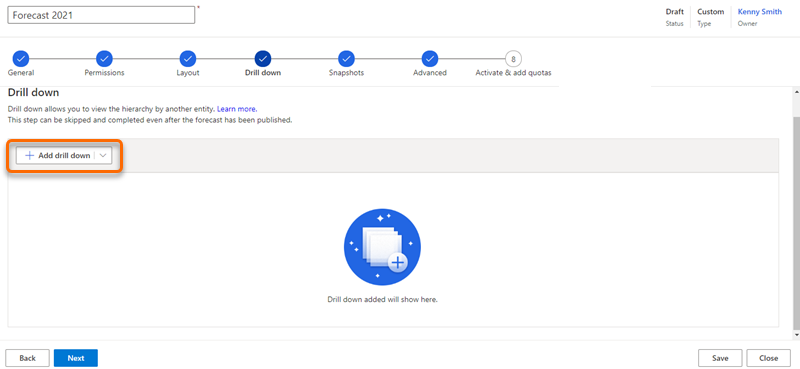
Trong phần Thuộc tính chung , hãy chọn loại chi tiết.
Để tìm hiểu thêm, hãy xem Loại chi tiết.
truy sâu xuống theo thực thể: Hiển thị danh sách các thực thể có liên quan trực tiếp đến thực thể tổng hợp và thực thể liên quan của nó.
Chọn một thực thể rồi nhập a Tên hiển thị. Giá trị bạn nhập ở đây được hiển thị cho người dùng để chọn xem chi tiết. Trong ví dụ này, chúng tôi đang định cấu hình lựa chọn xem chi tiết dựa trên Lãnh thổ.
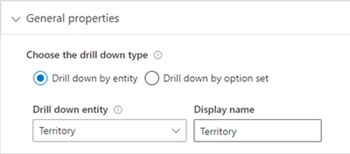
truy sâu xuống của bộ tùy chọn: Hiển thị danh sách các bộ tùy chọn có sẵn trong thực thể tổng hợp.
Chọn một bộ tùy chọn từ danh sách truy sâu xuống bộ tùy chọn , sau đó nhập a Tên hiển thị. Giá trị bạn nhập ở đây được hiển thị cho người dùng để chọn tùy chọn xem chi tiết. Trong ví dụ này, chúng tôi đang chọn tùy chọn chi tiết dựa trên Danh mục dự báo bộ tùy chọn.
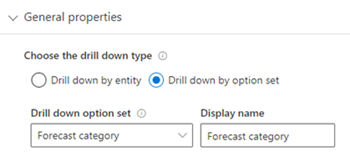
Nếu bạn chọn tùy chọn này, hãy truy cập bước 5.
Trong phần Dữ liệu số tiền , hãy chọn thực thể từ danh sách Thực thể số tiền . Danh sách thực thể hiển thị ở đây được điền dựa trên thực thể xem chi tiết đã chọn. Để tìm hiểu thêm, hãy xem Thực thể số tiền.
Nếu số tiền và thực thể tổng số giống nhau thì các giá trị trường Số tiền sẽ được định cấu hình tự động và không thể chỉnh sửa các giá trị này. Trong ví dụ này, thực thể số tiền được chọn là Cơ hội, cũng là thực thể tổng số và các cột dự báo được định cấu hình như sau:
Đối với Trường hợp tốt nhất, Đã cam kết, Bỏ qua, và Đường ống dưới dạng Ước tính. Doanh thu.
Đối với Thắng và Thua dưới dạng Doanh thu thực tế.
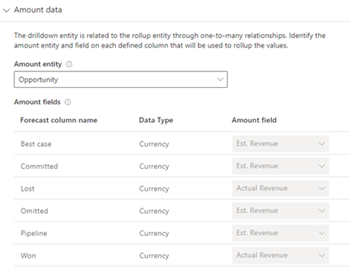
Nếu thực thể số tiền và tổng số khác nhau, thì bạn phải định cấu hình các trường số tiền theo cách thủ công. Chọn và thêm trường số tiền thích hợp cho mỗi cột dự báo từ danh sách thả xuống trong trường Số tiền. Trong ví dụ này, thực thể số tiền được chọn là sản phẩm phù hợp với cơ hội và khác với thực thể tổng số. Do đó, các trường số tiền cho mỗi cột dự báo được chọn thủ công dưới dạng Số tiền mở rộng.
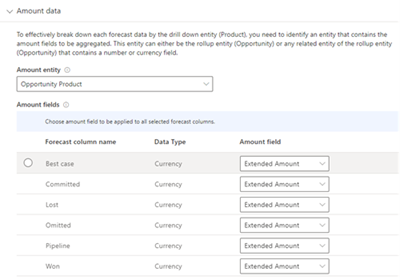
Lưu ý
Bạn có thể chọn trường số tiền cho nhiều cột dự báo cùng lúc bằng cách di con trỏ sang bên trái các cột và chọn các nút radio xuất hiện để thực hiện lựa chọn. Sau đó, danh sách thả xuống sẽ hiển thị với tùy chọn Chọn trường số tiền sẽ áp dụng cho tất cả các cột dự báo đã chọn.
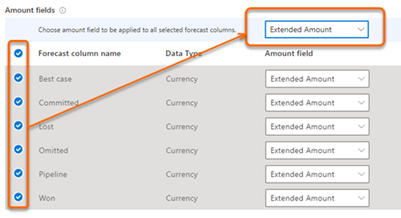
Trong phần Mối quan hệ thực thể , chọn mối quan hệ như mô tả:
Thực thể số tiền và tổng số giống nhau: Chọn Thực thể số tiền cho mối quan hệ thực thể truy sâu xuống từ menu thả xuống để thiết lập mối quan hệ giữa các thực thể số lượng và truy sâu xuống.
Trong ví dụ này, thực thể số tiền là Cơ hội, cũng là thực thể tổng hợp và thực thể chi tiết là Tài khoản. Mối quan hệ giữa số lượng và các thực thể chi tiết có thể được thiết lập thông qua thuộc tính Tài khoản . Mối quan hệ được ánh xạ dưới dạng Cơ hội>Tài khoản (Tài khoản)>Tài khoản. ánh xạ chỉ định rằng các thực thể Cơ hội và Tài khoản có thể được kết nối bằng thuộc tính dùng chung Tài khoản.
Các thực thể số tiền và tổng số khác nhau: Nếu thực thể số tiền khác với thực thể tổng số, bạn phải thiết lập mối quan hệ giữa các thực thể số tiền và tổng số. Sau đó, bạn phải thiết lập mối quan hệ giữa thực thể số tiền và xem chi tiết. Chọn Số tiền để tổng hợp mối quan hệ thực thể từ menu thả xuống để thiết lập mối quan hệ giữa số tiền và thực thể tổng số. Các giá trị hiển thị trong danh sách dựa trên thực thể số tiền đã chọn.
Trong ví dụ này, thực thể số tiền là sản phẩm phù hợp với cơ hội và mối quan hệ được thiết lập thông qua Cơ hội. Chọn thực thểSố tiền để xem chi tiết mối quan hệ của thực thể để thiết lập mối quan hệ giữa thực thể xem chi tiết và số tiền. Các giá trị hiển thị trong danh sách cũng dựa trên thực thể số tiền đã chọn.
Thực thể số tiền là sản phẩm phù hợp với cơ hội và mối quan hệ được thiết lập thông qua thuộc tính Sản phẩm . Mối quan hệ được ánh xạ dưới dạng sản phẩm phù hợp với cơ hội>Sản phẩm hiện có (Sản phẩm)>Sản phẩm. ánh xạ chỉ định rằng có một thực thể thuộc tính Sản phẩm trong sản phẩm phù hợp với cơ hội thực thể có liên quan đến Thực thể Sản phẩm hiện tại có liên quan đến thuộc tính Sản phẩm .
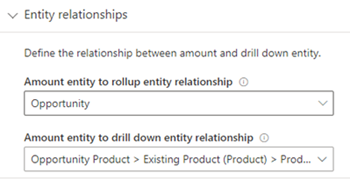
Để tìm hiểu thêm, hãy truy cập Mối quan hệ thực thể.
Tham chiếu
Hiểu chi tiết các mối quan hệ nhiều với 1 và 1 với nhiều:
Ở dạng khoan xuống
Thực thể mối quan hệ nhiều-1: Các loại chi tiết được xác định dựa trên mối quan hệ nhiều-1 với thực thể tổng hợp sẽ được định cấu hình đơn giản hơn vì thực thể chi tiết có liên quan trực tiếp đến thực thể tổng hợp và cần thiết lập mối quan hệ trung gian. Ví dụ: nếu bạn chọn thực thể tổng số là Cơ hội và thực thể xem chi tiết là Tài khoản, thì thực thể tổng số mối quan hệ (Cơ hội) có mối quan hệ nhiều với 1 với thực thể xem chi tiết (Tài khoản) và dễ dàng chia loại thực thể xem chi tiết này thành nhóm.
Thực thể mối quan hệ 1-nhiều: Các loại chi tiết được xác định dựa trên mối quan hệ 1-nhiều với thực thể tổng hợp thường rất phức tạp để phá vỡ vì thực thể chi tiết là một thực thể liên quan của thực thể tổng hợp. Ví dụ: nếu bạn chọn thực thể tổng số là Cơ hội và thực thể xem chi tiết là Sản phẩm, thì thực thể tổng số mối quan hệ (Cơ hội) có mối quan hệ 1 với nhiều với thực thể xem chi tiết (Sản phẩm) và khó chia loại thực thể xem chi tiết này thành nhóm.
Trong thực thể tài khoản
Nếu thực thể chi tiết đã chọn có mối quan hệ nhiều với 1 với một thực thể tổng số và thực thể số tiền giống với thực thể tổng số, thì các trường số tiền sẽ tự động được định cấu hình vì những giá trị này được lấy từ các trường số tiền được định cấu hình trong các cột dự báo. Không thể chỉnh sửa các trường số tiền này — ví dụ: nếu bạn chọn Tài khoản làm thực thể xem chi tiết và thực thể tổng số làm Cơ hội. Chọn thực thể số tiền làm Cơ hội, giống như thực thể tổng số. Đối với mỗi cột, các trường số tiền được tự động lấy từ các trường số tiền được dùng trong khi định cấu hình các cột dự báo.
Nếu thực thể xem chi tiết đã chọn có mối quan hệ 1 với nhiều với thực thể tổng số và thực thể số tiền khác với thực thể tổng số, các trường số tiền phải được định cấu hình theo cách thủ công. Sau khi bạn chọn thực thể số tiền, các trường số tiền có thể được dùng để tổng hợp các cột tổng số được hiển thị. Ví dụ: nếu bạn chọn Sản phẩm làm thực thể xem chi tiết và thực thể tổng số là Cơ hội, thì các trường số tiền cho sản phẩm sẽ có sẵn trong thực thể Sản phẩm cơ hội và được chọn làm thực thể số tiền.
Để tìm hiểu thêm về mối quan hệ của thực thể, hãy truy cập Mối quan hệ thực thể.
Không thể tìm thấy các tùy chọn trong ứng dụng của bạn?
Có ba khả năng như sau:
- Bạn không có giấy phép hoặc vai trò cần thiết.
- Quản trị viên của bạn chưa bật tính năng này.
- Tổ chức của bạn đang sử dụng một ứng dụng tùy chỉnh. Hãy kiểm tra với quản trị viên của bạn để biết chính xác các bước cần thực hiện. Các bước được mô tả trong bài viết này là dành riêng cho ứng dụng Trung tâm bán hàng và Sales Professional loại dùng được ngay.
Xem thêm
Phản hồi
Sắp ra mắt: Trong năm 2024, chúng tôi sẽ dần gỡ bỏ Sự cố với GitHub dưới dạng cơ chế phản hồi cho nội dung và thay thế bằng hệ thống phản hồi mới. Để biết thêm thông tin, hãy xem: https://aka.ms/ContentUserFeedback.
Gửi và xem ý kiến phản hồi dành cho